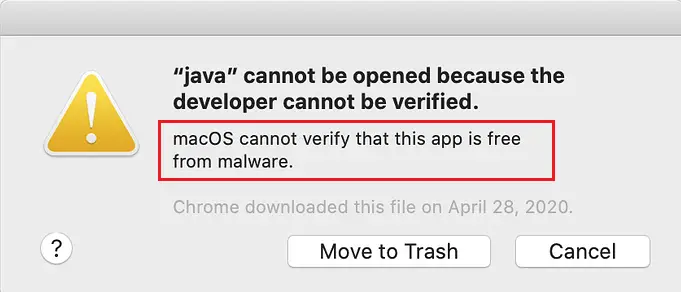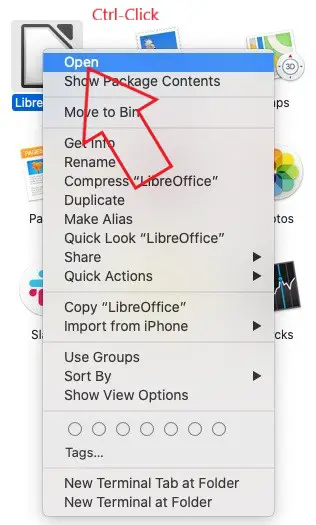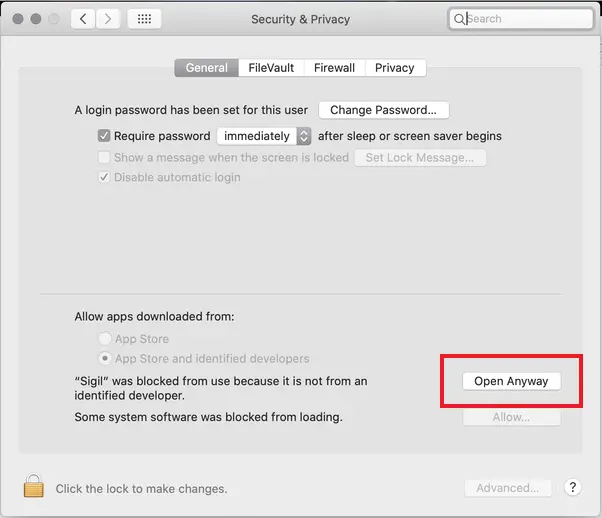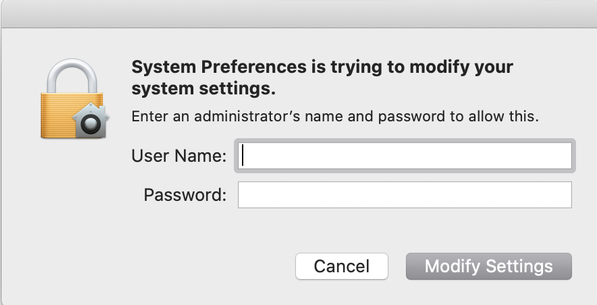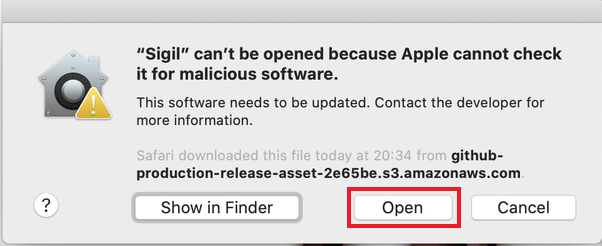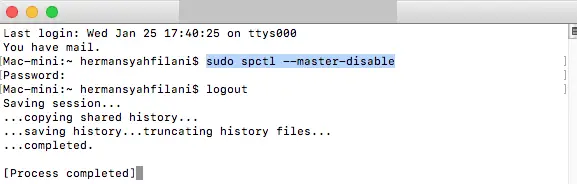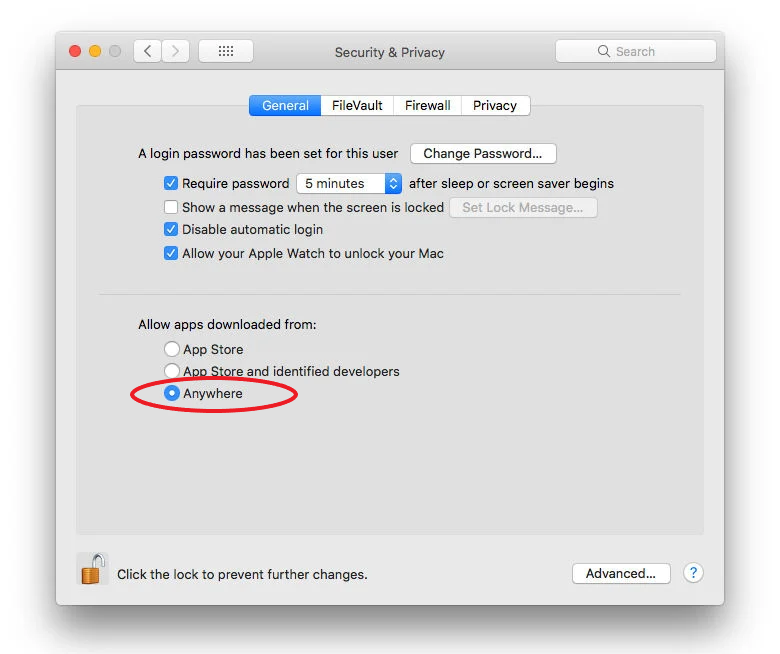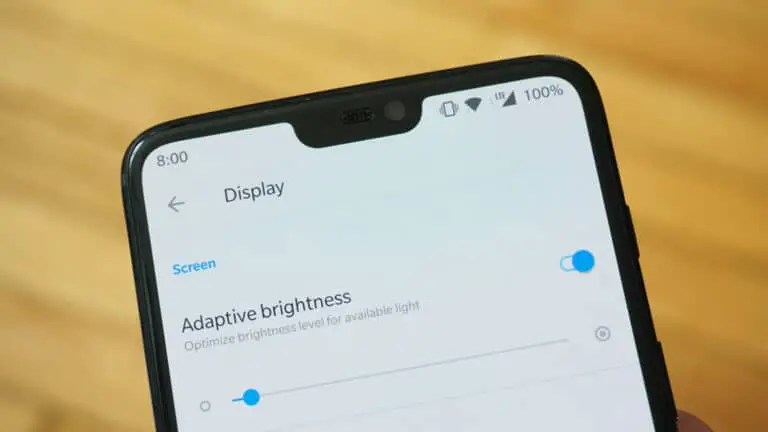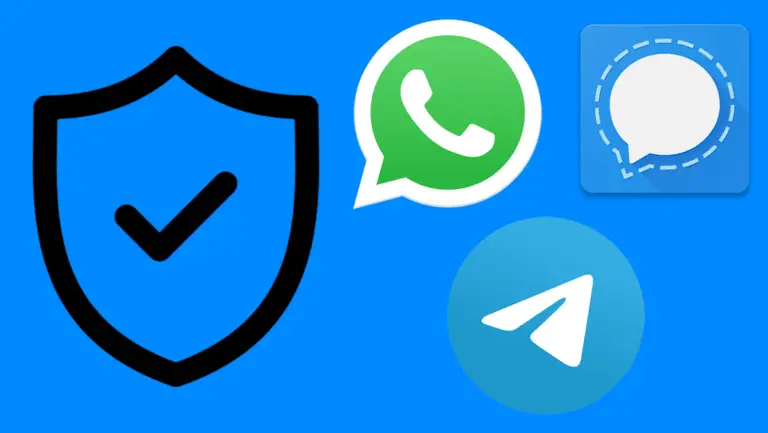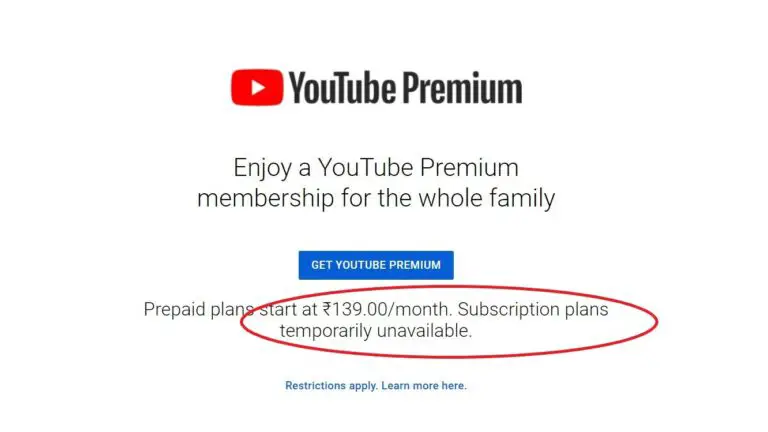3 módszer annak javítására, hogy a „macOS nem tudja ellenőrizni, hogy ez az alkalmazás rosszindulatú”
Látod " A macOS nem tudja ellenőrizni, hogy ez az alkalmazás nem tartalmaz rosszindulatú programokat, ""Az alkalmazás nem nyitható meg, mert a fejlesztő nem ellenőrizhető "Vagy" Az Apple nem nyitható meg, mert az Apple nem tudja beolvasni a rosszindulatú programokat»Üzenetek, miközben alkalmazásokat próbál telepíteni a Mac számítógépére? Nos, ez általában akkor történik, amikor az Apple nem tudja ellenőrizni, hogy egy alkalmazás biztonságos -e, és ezért nem teszi lehetővé, hogy telepítse azt a gépre. Előfordulhat olyan ismeretlen fejlesztőktől származó alkalmazásokkal is, amelyek nem érhetők el az App Store -ban. Ha ilyen problémája van a Mac számítógépén, ne aggódjon, mi segítünk. Itt vannak egyszerű módszerek fix macOS nem tudja ellenőrizni, hogy ez az alkalmazás rosszindulatú.
Kapcsolódó | 3 módszer az ellenőrizetlen, azonosítatlan fejlesztői alkalmazások futtatására Mac rendszeren
Javítva a „macOS nem tudja ellenőrizni, hogy ez az alkalmazás rosszindulatú programtól mentes” probléma
A macOS beépített biztonsági technológiával, GateKeeper néven érkezik. Úgy tervezték, hogy biztosítsa, hogy csak megbízható szoftver futjon a Mac számítógépén. Ez segít megelőzni a rosszindulatú programokat és a potenciálisan veszélyes alkalmazásokat az eszközön. Időnként azonban érdemes olyan külső fejlesztőktől származó alkalmazásokat telepíteni, amelyek nincsenek az App Store-ban.
Amikor megpróbál csomagokat telepíteni az App Store -on kívül, a macOS ellenőrzi a fejlesztői azonosító aláírását, hogy a szoftver azonosított fejlesztőtől származik -e, és nincs -e módosítva. A macOS Catalina és újabb verziói további biztonsági intézkedésként megkövetelik a szoftver hitelesítését.
Ez a fő oka annak, hogy " A macOS nem tudja ellenőrizni, hogy ez az alkalmazás nem tartalmaz rosszindulatú programokat”Figyelmeztetés ismeretlen alkalmazások telepítésekor. Akárhogy is, ha biztos az alkalmazás biztonságában, és szeretné futtatni a számítógépén, az alábbi módszerek bármelyike használható a figyelmeztetés megkerülésére és a szoftver telepítésére.
1. A Control-Click használatával
- nyílt Kereső a Mac számítógépen.
- Keresse meg azt az alkalmazást, amely értesítette Önt a "macOS nem tudja ellenőrizni, hogy ez az alkalmazás nem rosszindulatú" hiba miatt. Az Alkalmazások vagy a Letöltések mappában találja.
- Ctrl-kattintás az alkalmazáson a helyi menü megnyitásához.
- Cliquer sur nyílt az alkalmazás futtatásához.
Ez engedélyezi az alkalmazás engedélyezési listáját, és lehetővé teszi, hogy a Mac számítógépen fusson anélkül, hogy megjelenne a "macOS nem tudja ellenőrizni, hogy ez az alkalmazás mentes -e rosszindulatú programoktól" vagy "a fejlesztő azonosítatlan" figyelmeztetése.
2. Nyissa meg mindenképpen
- Nyissa meg a Apple menü és menj ide Rendszerbeállítások.
- Irány felé Biztonság és titoktartás és nyomja meg a gombot általános nyelv.
- Itt látni fog egy " Nyissa meg mindenképpen»A problémás alkalmazáshoz. A gomb csak egy órán keresztül lenne elérhető, miután megpróbálta megnyitni a beragadt alkalmazást.
- Kattintson Nyissa meg mindenképpen a blokk cseréjéhez. A rendszer felkéri a rendszergazdai hitelesítő adatok megadására.
- Koppintson a nyílt amikor a rendszer arra kéri, hogy futtassa vagy telepítse a blokkolt alkalmazást a Mac számítógépére.
3. Aktiválja az alkalmazásokat a "Bárhol" lehetőségről.
Korábban a macOS -nak külön opciója volt, az úgynevezett " mindenütt "A Rendszerbeállítások> Biztonság és adatvédelem. Lehetővé tette a felhasználók számára, hogy bárhonnan telepítsenek alkalmazásokat az App Store vagy az azonosított fejlesztők helyett. A kapcsolót azonban később eltávolították.
A jó dolog az, hogy egy egyszerű terminálparanccsal visszahozhatja. Nyissa meg a terminált, és lépjen be sudo spctl -master -disable. Most lépjen a Rendszerbeállítások> Biztonság és adatvédelem; az " mindenüttAz opciót ”most aktiválni és automatikusan ki kell választani. Mostantól bárhol telepíthet és futtathat alkalmazásokat.
Ha vissza szeretné állítani az alapértelmezett beállításokat, használja a parancsot sudo spctl -master-enable. Ez letiltja az opciót.
Következtetés: A megoldott macOS nem tudja ellenőrizni az alkalmazást rosszindulatú programok miatt
Íme három gyors módszer a "MacOS nem tudja ellenőrizni ezt az alkalmazást rosszindulatú programoktól mentes" javítására Mac számítógépén. Próbálja ki őket, és tudassa velem, melyik működött az Ön számára az alábbi megjegyzésekben. Ennek ellenére mindig győződjön meg arról, hogy az alkalmazás megbízható fejlesztőtől és forrásból származik, mielőtt telepíti, hogy elkerülje a számítógépen fellépő problémákat.
Még néhány hasznos tipp és trükk az Ön számára